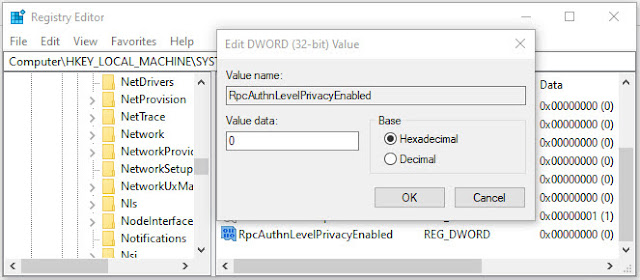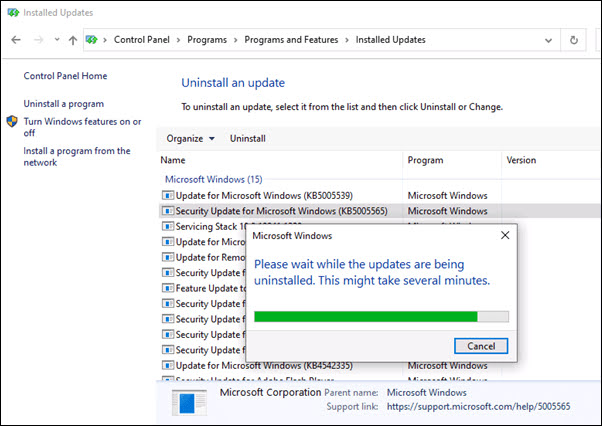Beberapa kali saya dihadapkan dengan masalah user yang tidak bisa print ke printer sharing, namun saya lupa mencatatnya. Dan hari ini saya mencoba membuat catatan sederhana, agar tidak perlu Googling kembali dikemudian hari, jika terjadi hal serupa. Ada banyak hal ketika tidak bisa print ke printer sharing (printer terhubung menggunakan USB ke komputer lalu di sharing), bisa dari koneksi jaringan, dari service 'print spooler' yang tidak aktif, bisa juga karna ada bug atau perbaikan disisi software atau sistem operasi.
Error kodenya adalah Operation failed with error 0x0000011b yang ternyata timbul karena Windows 10 yang dijadikan sumber mengalami update sistem Security Update for Microsoft Windows (KB5005565) atau 2021-09 Cumulative Update for Windows 10 Version 21H1 for x64-based Systems (KB5005565). Okelah kalau begitu, tanpa basa-basi lagi, langsung saja mari kita mulai...
Solusinya adalah
1. Add Registry Editor Windows
- Di komputer yang dijadikan sumber sharing printer (komputer yang terhubung ke printer via USB lalu di sharing), buka Windows Registry Editor (regedit) ⇒ cari atau arahkan ke
⇒ lalu buat baru DWORD 32-bit dengan namaHKEY_LOCAL_MACHINE\SYSTEM\CurrentControlSet\Control\Print
Value data: 0 ⇒ OKRpcAuthnLevelPrivacyEnabled - Selanjutnya buka Serives (services.mcs) ⇒ lalu cari dan Restart Print Spooler atau Restrat komputer desktop atau laptop kalian.
2. Uninstall Windows Update
- Buka Control Panel ⇒ Programs and Features ⇒ View Installed Update ⇒ cari KB5005565 lalu klik kanan Uninstall, proses uninstall akan berlangsung cukup lama, jadi tunggu saja.
- Setelah itu Restart komputer desktop atau laptop kalian dan cobalah untuk melakukan Print Test Page kembali.
Selesai, itulah beberapa tips mengatasi error 0x0000011b sharing printer di Windows 10, mudah dan sedeharna bukan?